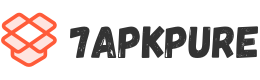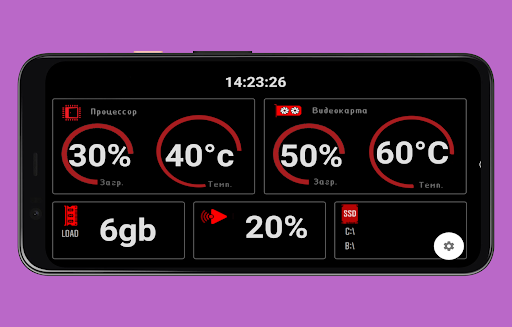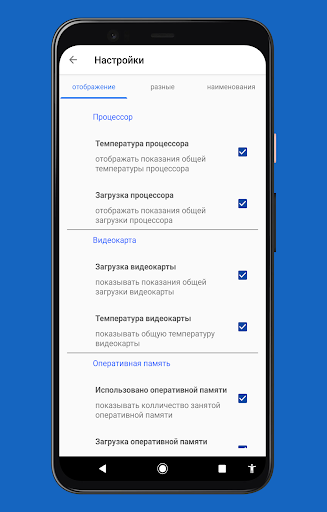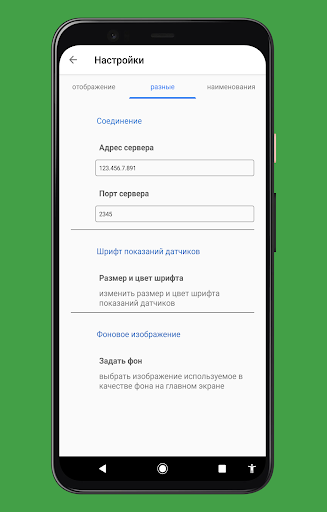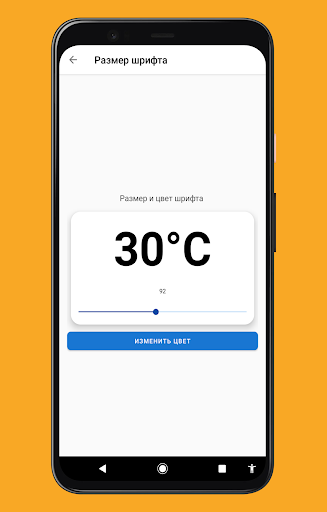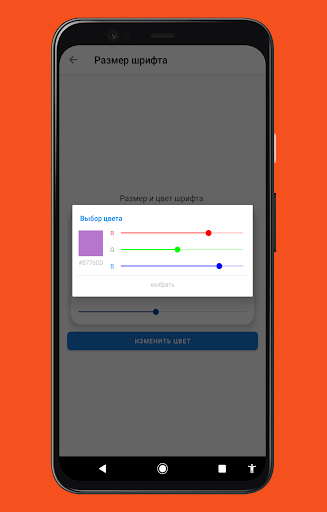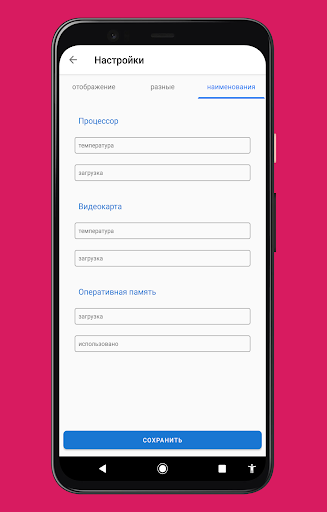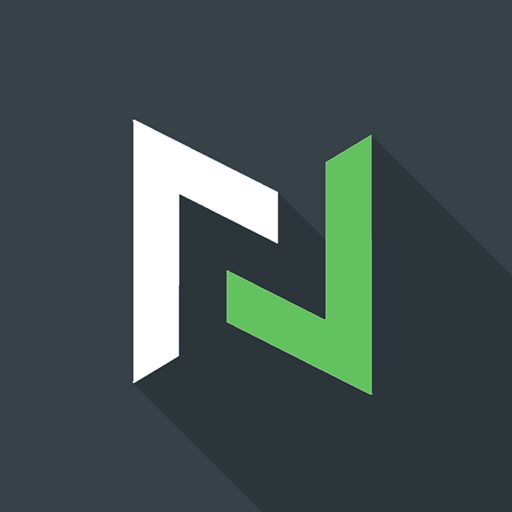HardwareStatusPC - программа служит для отслеживания состояния оборудования вашего компьютера. Выводит показания датчиков компьютера на экране смартфона. Перед использованием необходимо настроить серверную и клиентскую часть. В качестве серверной части служит программа "Libre Hardware monitor". LHM является открытым, свободно распространяемым программным обеспечением как для частного, так и для коммерческого использования, не требует установки (достаточно разместить папку с программой на вашем компьютере). Так же необходимо создать правило, позволяющее программе использовать определенный порт. Клиентская часть в виде Android приложения поддерживается начиная с Android 5. Подробнее о настройке далее.
Возможности программы
При запуске программы на экран выводится информация, отображающая некоторые данные о текущем состоянии оборудования компьютера - общую загрузку и температуру центрального процессора, общую загрузку и температуру видеокарты, количество занятой оперативной памяти и ее общую загрузку. В разделе настроек можно настроить следующие параметры: какие показания выводить на экран а какие нет, указать названия отслеживаемых датчиков (необходимо для того чтобы программа по их названию отслеживала нужные), задать величину шрифта показаний датчиков, указать сервер и порт (по какому адресу обращаться к серверной части на компьютере), задать фон панели с показаниями (решил добавить поддержку скинов , чтобы разнообразить внешний вид. Кому охота смотреть на серый экран с цифрами верно?). На панели показаний местоположение отображаемых данных можно менять, двигая их пальцем по экрану (например, для того чтобы подогнать под свои скины).
=========================================
Настройка серверной части:
1.) Необходимо создать правило для исходящего подключения программы Libre Hardware monitor. Для начала откройте панель управления (найти можно, например через поиск). Выберите раздел "Брандмауэр защитника Windows". В левой колонке выберите "дополнительные параметры". В левой колонке выберите "правило для исходящего подключения". Затем в правой колонке выберите "создать правило". В открывшемся окне оставляем выбор на пункте "для программы" и нажимаем далее. В следующем окне указываем путь до LibreHardwareMonitor.exe и нажимаем далее. Выбираем "Разрешить подключение". В открывшемся окне выбора оставляем галочки на необходимых типов профилей сети и жмем "далее". Последнее окно попросит дать название правилу и его описание, тут по желанию. Правило создано. Можно запускать саму программу.
2.) На главном экране приложения жмем на раздел "Options". Выбираем пункт "Remote Web Server", далее выбираем "Port". В окне можно увидеть адрес нашего сервера и порт. Сам порт можно не менять (если только на этом же порту у вас не работает какая-то другая программа). Далее, там же, выбираем пункт Run. После чего наш сервер начнет работу. Проверить можно, запустив любой браузер и ввести адрес и порт сервера.
3.) Переходим к списку с показаниями датчиков на главном экране приложения. Тут мы можем дать свои названия тем датчикам состояние, которых будем отслеживать либо оставить все как есть.
=========================================
Настройка клиентской части:
1. Запускаем приложение и переходим в настройки. В настройках в разделе "Настройки подключения" выбираем пункт "Адрес сервера". Вводим адрес, а в строке ниже порт сервера которые установлены в программе на пк (например 123.456.7.8 и порт 9101 ).
2. Выбираем пункт "наименование" и вводим название датчиков, которые будем отслеживать (ВАЖНО!!! значения берем из программы на пк).
3. По желанию устанавливаем свой скин.
HardwareStatusPC
Инструменты
Zaterehniy
How to install XAPK?
Используйте APK-приложение Gamer
Получить старую версию APK(XAPK) для Android
Скачать
Описание
Что нового в последней версии 0.2
1. Переработаны настройки. Разделены на три вкладки для удобства.
2. Изменился способ настройки адреса сервера. Теперь разделяется на "ip адрес сервера" и "порт сервера" . Вместо диалогового окна используются поля ввода.
3. Показания датчиков теперь отображают значения в целом а не десятичном формате.
4. Теперь , если фон главного экрана с показаниями не задан, будет использоваться встроенный.
5. Добавлена настройка изменения цвета шрифта показаний
Информация
Связанные теги
Вам также может понравиться
Игры высокого качества
-
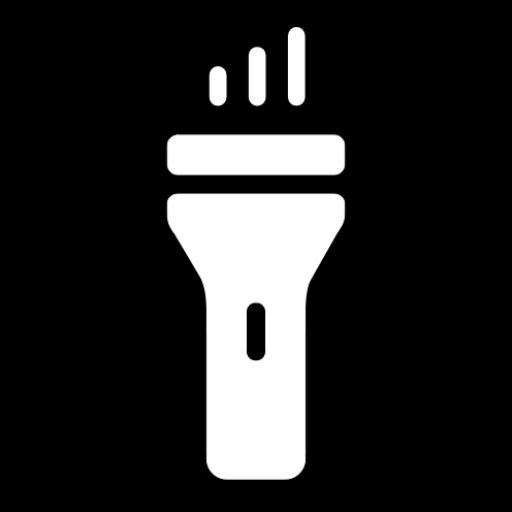 FlashDim - Dim your flashlightИнструменты
FlashDim - Dim your flashlightИнструменты9.9
ПОЛУЧАТЬ -
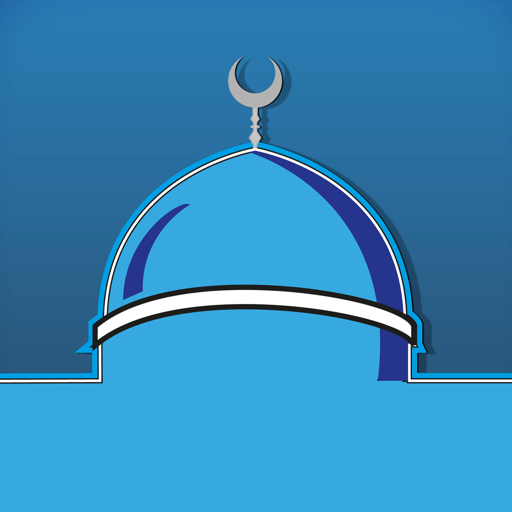 مواقيت فلسطينИнструменты
مواقيت فلسطينИнструменты9.9
ПОЛУЧАТЬ -
 Service Reports+Инструменты
Service Reports+Инструменты9.9
ПОЛУЧАТЬ -
 English Welsh TranslatorИнструменты
English Welsh TranslatorИнструменты9.9
ПОЛУЧАТЬ -
 OP TCG DexИнструменты
OP TCG DexИнструменты9.7
ПОЛУЧАТЬ -
 CoinWallet: BTC USDT WalletИнструменты
CoinWallet: BTC USDT WalletИнструменты9.7
ПОЛУЧАТЬ -
 Download Music Mp3Инструменты
Download Music Mp3Инструменты9.7
ПОЛУЧАТЬ -
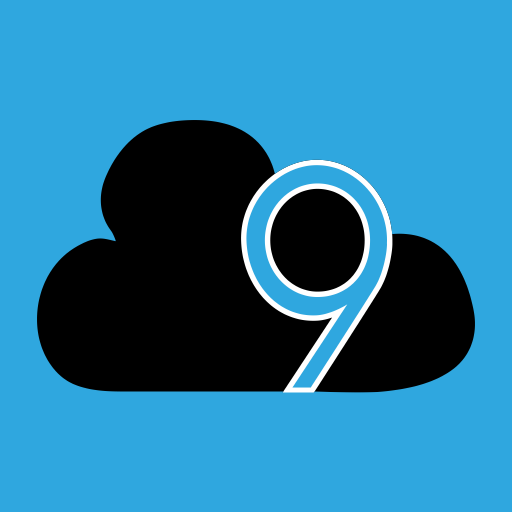 Cloud 9Инструменты
Cloud 9Инструменты9.7
ПОЛУЧАТЬ